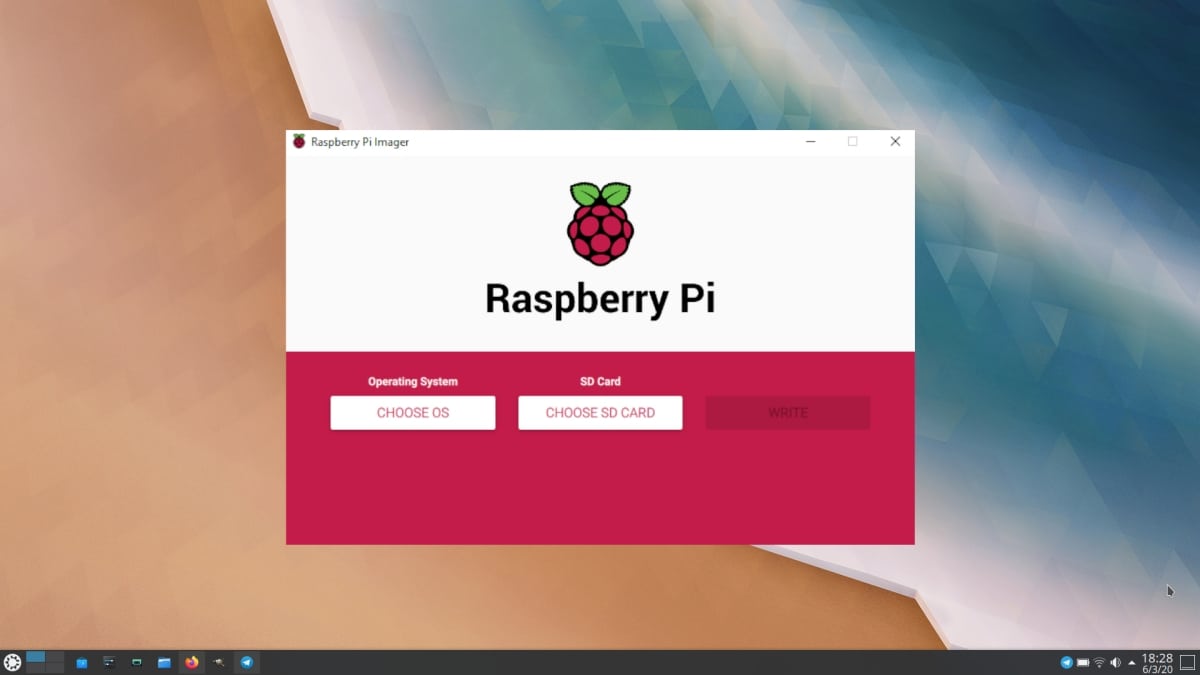
到目前为止,在Raspberry Pi上安装操作系统的最佳方法还有些混乱。 不得不下载 菜鸟,解压缩ZIP,将其复制到FAT 32格式的卡中,将卡放在板上,启动并安装操作系统,其中最好的选择是Raspbian。 覆盆子公司认为这不是最好的方法,因此本周它推出了 树莓派成像仪.
什么是Raspberry Pi Imager? 首先,如果我们在安装工具后查看应用程序菜单,则仅将其称为“ Imager”, 用于在SD卡上安装映像 这样以后我们就可以在Raspberry Pi上使用它了。 就个人而言,我很惊讶地得知Raspberry发布了该工具,因为它似乎和其他类似Etcher的工具一样,但嘿,这个工具是官方的, debería 工作甚至更好。
Raspberry Pi Imager:Raspberry的官方应用程序,用于在SD卡上安装图像
Imager应该可以简化将图像安装到板卡的SD卡上的操作,但是就我个人而言,从Etcher进行操作时,我看不到任何区别。 安装并启动后,Imager包含三个步骤:
- 首先,我们单击白色的按钮“选择操作系统”以选择操作系统映像。 在这里,我们可以在Raspbian,它本身提供给我们的其他选项或其他图像之间进行选择。 我已经用Ubuntu MATE 18.04.3。做到了。
- 接下来,我们单击“选择SD卡”以选择目标卡。
- 最后,我们单击“ WRITE”以编写并安装操作系统。
- 然后,我们必须将卡插入Raspberry Pi中,并按照通常的步骤进行操作。
应用程序, 适用于Windows,macOS和Linux,尤其是Ubuntu(和基于Debian的系统),可从以下网站获得: 此链接。 不好吗非理想操作系统的安装将继续保留在4GB的存储空间中,而理想情况是Raspberry将启动一个工具,使其能够像安装时一样利用整个SD卡 Raspbian。 也许在将来。